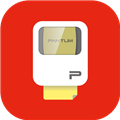

软件特色
1、奔图标签打印可实现丰富的标签设计,如套印、防伪等,适用于不同的用途和行业。
2、可以工作在一般的智能手机设备上,无需额外设备支持,简单方便。
3、空间占用小,数据少,且不需要过多的CPU负荷,非常适合在简单设备上使用。
4、提供许多编辑功能,如添加文字、图像、二维码等,用户能够轻松创建自己的专属标签。
5、提供个性化编辑和排版功能,满足不同用户的需求。
软件亮点
1、能提供文字编辑处理功能,可以对文字图像进行编辑处理操作。
2、支持多种尺寸材质选择,方便用户快速制作专属标签。
3、可以与多个主流品牌打印设备连接,一站式设计打印,提高效率。
4、奔图标签打印机软件操作简单,功能丰富,可以满足用户日常生活和工作中的多种标签打印需求。
怎么设置纸张类型
1、打开奔图标签打印app,登录进入首页,用户在首页可查看标签模板、扫码识别商品条码、添加模板等,点击下方的“+”;

2、打开标签设置页面,用户可选择打印机机型、设置标签名称、、标签宽度/高度等,选择纸张类型;

3、在纸张类型选项中用户可设置纸张为间隙纸、黑标纸、定空纸等,点击新建;

4、进入新建标签页面,用户可编辑文字、添加条形码和二维码、流水账号等,设置好之后保存即可。

怎么使用模板打印标签
1、打开奔图标签打印app,在首页找到云模板打开;

2、进入云模板页面,用户根据自己的需求选择不同行业标签,并选择喜欢的标签模板;

3、打开模板,用户可预览并查看模板信息,点击编辑;

4、进入模板编辑页面,用户使用组件将模板中的商品信息替换为自己要打印的标签信息,带年纪保存或打印即可;

5、用户选择打印后可预览已经编辑好的内容,设置打印份数、打印浓度、标签间隙等,点击打印即可。

更新内容
v1.0.0版本
全新版本上线!
特别说明
软件信息
- 包名:com.pantum.label.product
- MD5:7157A98CD2A47B6E1223D821C7B1EA36









 威码打印
威码打印
 印小签APP
印小签APP
 标记生活官方版
标记生活官方版
 硕方打印
硕方打印
 芯意贴打印软件
芯意贴打印软件
 宝威云打印
宝威云打印
 汉码标签打印机
汉码标签打印机

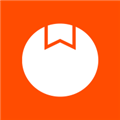

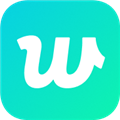

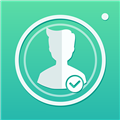
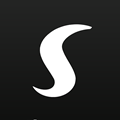









 货拉拉
货拉拉
 嘀嗒出行
嘀嗒出行
 护士加
护士加
 建行生活优惠卷
建行生活优惠卷
 青海人社通
青海人社通
 Patreon
Patreon
 Kwai快手国际版
Kwai快手国际版
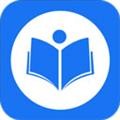 鑫考云校园
鑫考云校园
 lemon8安卓版
lemon8安卓版